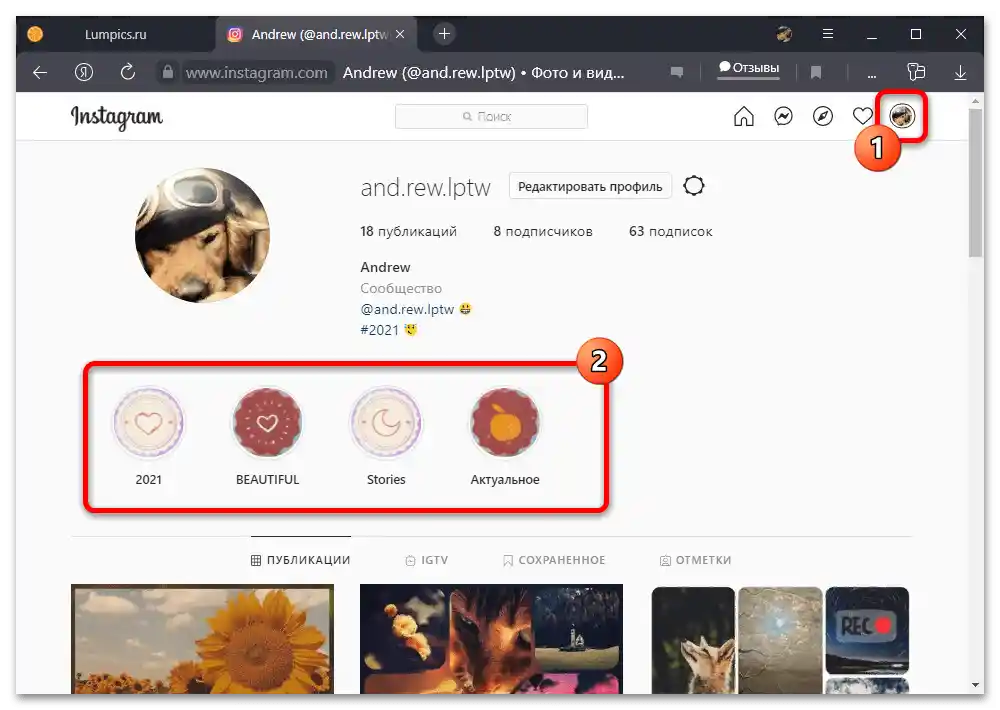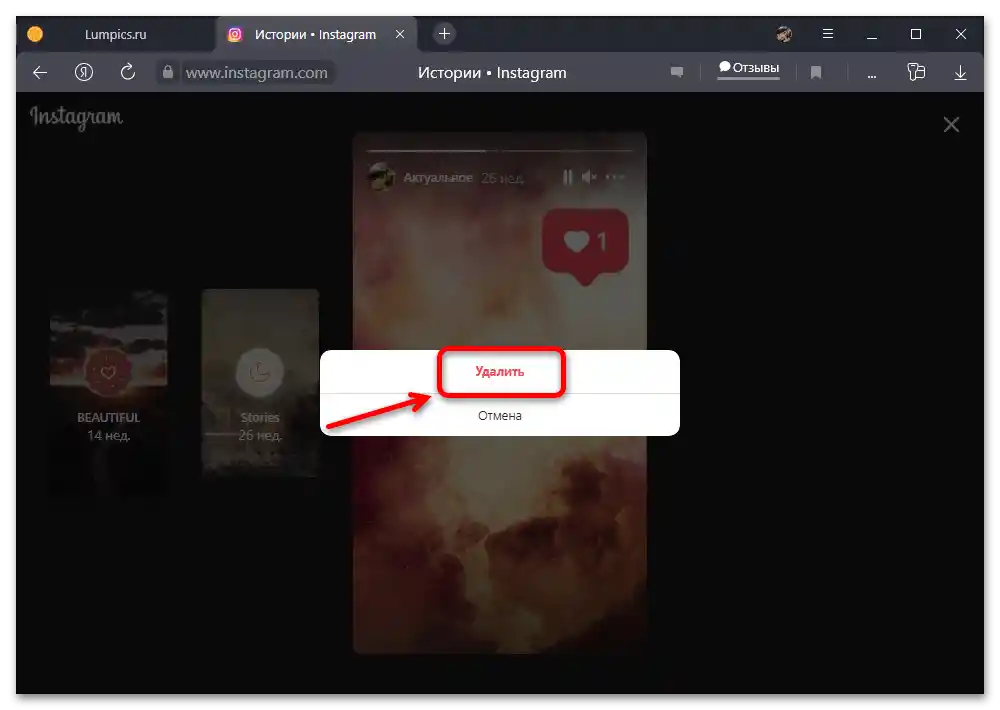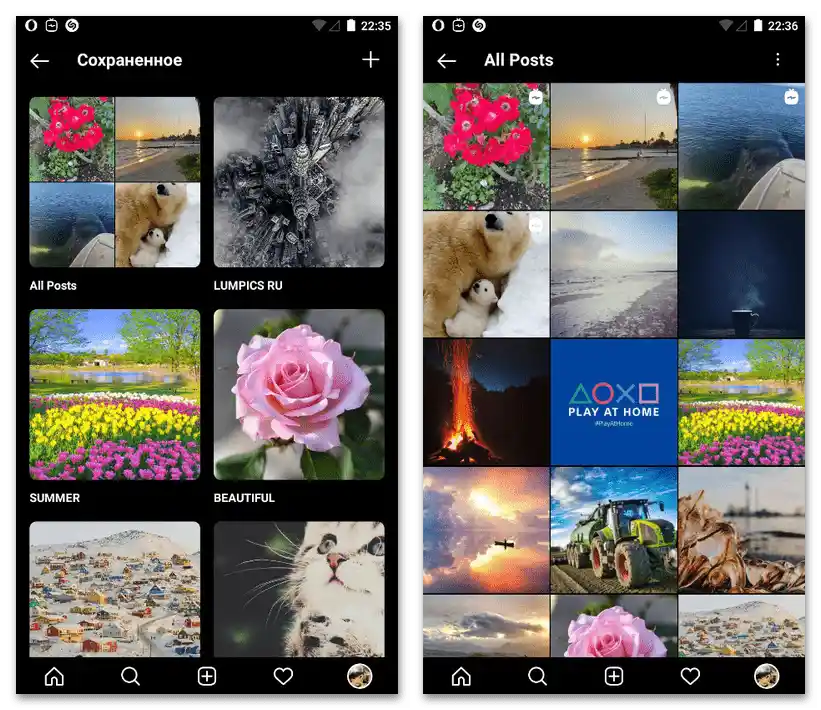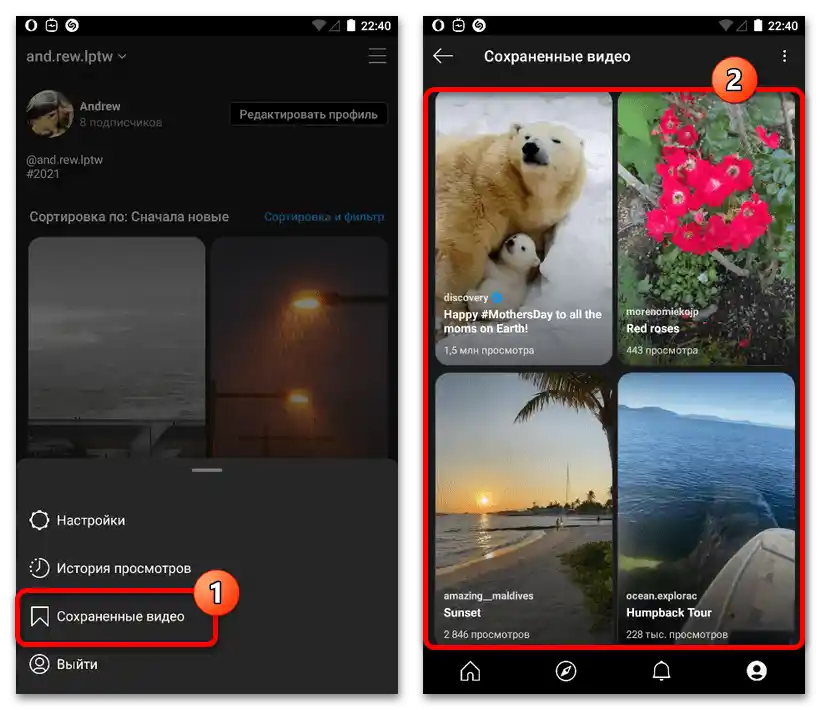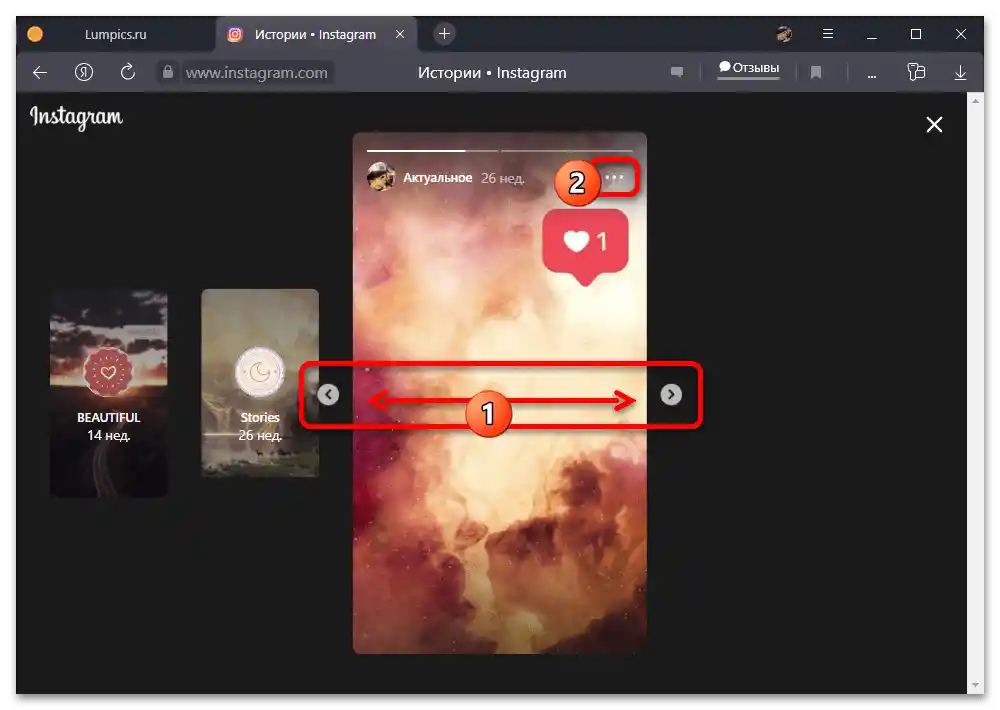Obsah:
Možnosť 1: Mobilná aplikácia
Pri používaní mobilného zariadenia je možné zbaviť sa uložených publikácií rôznymi spôsobmi, ktoré závisia od typu záznamov. Je potrebné hneď na začiatku zohľadniť, že nižšie uvedené spôsoby, okrem aktuálnych príbehov, predpokladajú zmiznutie obsahu z konkrétnej sekcie, a nie úplné odstránenie.
Spôsob 1: Publikácie z feedu
- Najjednoduchšia metóda odstránenia uložených publikácií z rovnomennej sekcie sociálnej siete spočíva v stlačení ikony záložky počas prezerania záznamu vo feede alebo na samostatnej stránke. Odstránenie nie je sprevádzané ďalšími upozorneniami, a preto je potrebné venovať pozornosť vzhľadu ikony.
- Môžete využiť aj inú samostatnú sekciu aplikácie. Pre prístup k požadovanej kategórii prejdite na stránku profilu pomocou dolného panela, otvorte hlavné menu a vyberte "Uložené".
- Tu budú zobrazené všetky kedysi vytvorené výbery, z ktorých každý obsahuje zoznam publikácií. Aby ste získali prístup k možnosti odstránenia, mali by ste vybrať jednu z sekcií a dotknúť sa požadovaného záznamu z celkového zoznamu.
![Ako odstrániť uložené v Instagrame_003]()
Odstránenie sa vykonáva presne tak, ako bolo uvedené na začiatku, jednorazovým stlačením ikony so zobrazením záložky v pravom dolnom rohu. Aby záznam úplne zmizol zo zoznamu uložených publikácií, je potrebné prejsť do inej sekcie alebo obnoviť otvorenú stránku.
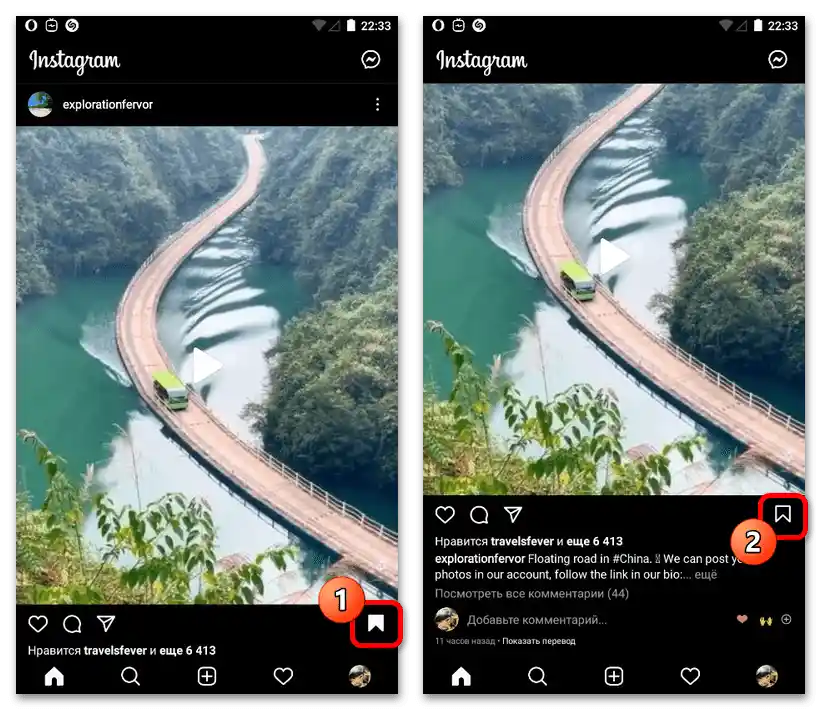
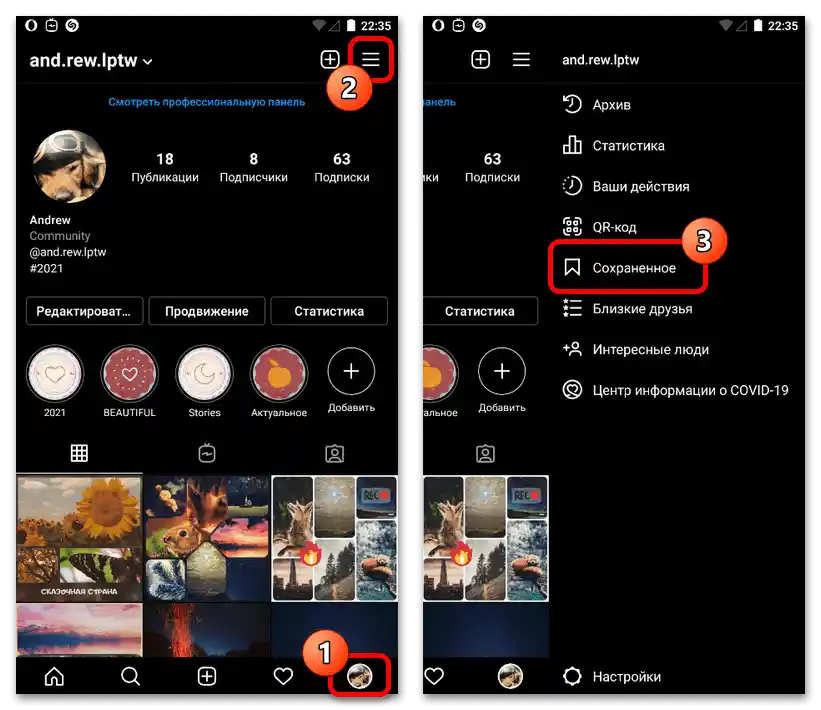
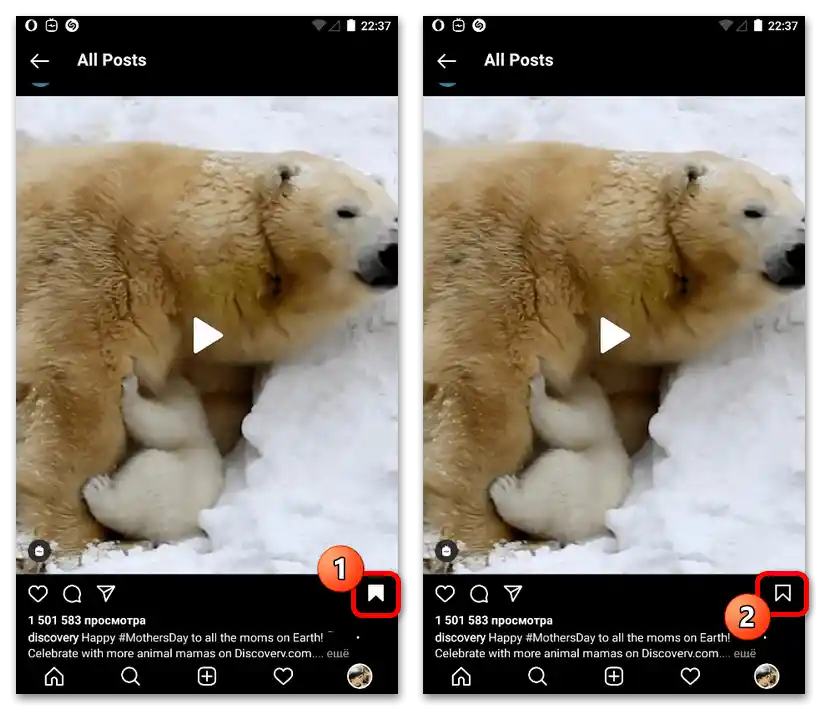
Spôsob 2: Albumy s publikáciami
- Okrem jednotlivých publikácií aplikácia umožňuje odstraňovať celé výbery.Na to je potrebné prejsť do sekcie "Uložené" cez hlavné menu, ako bolo uvedené skôr, vybrať požadovaný album a kliknúť na ikonu s tromi bodkami v pravom hornom rohu obrazovky.
- Vyskakovacom okne sa dotknite položky "Upraviť výber", aby ste prešli k nastaveniam, a využite odkaz "Odstrániť výber". Túto akciu bude potrebné potvrdiť, po čom bude vybraný album rozdelený.
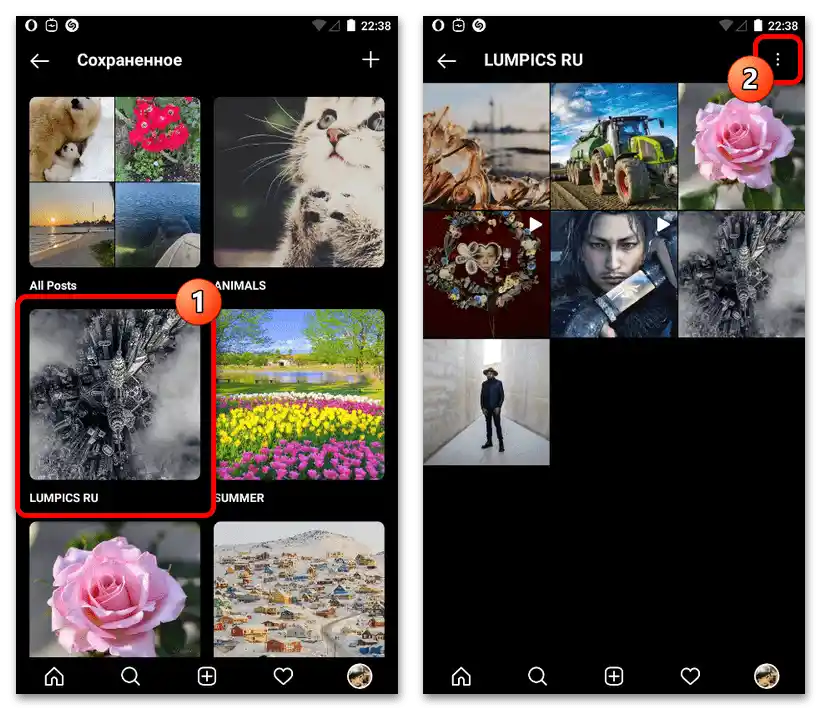
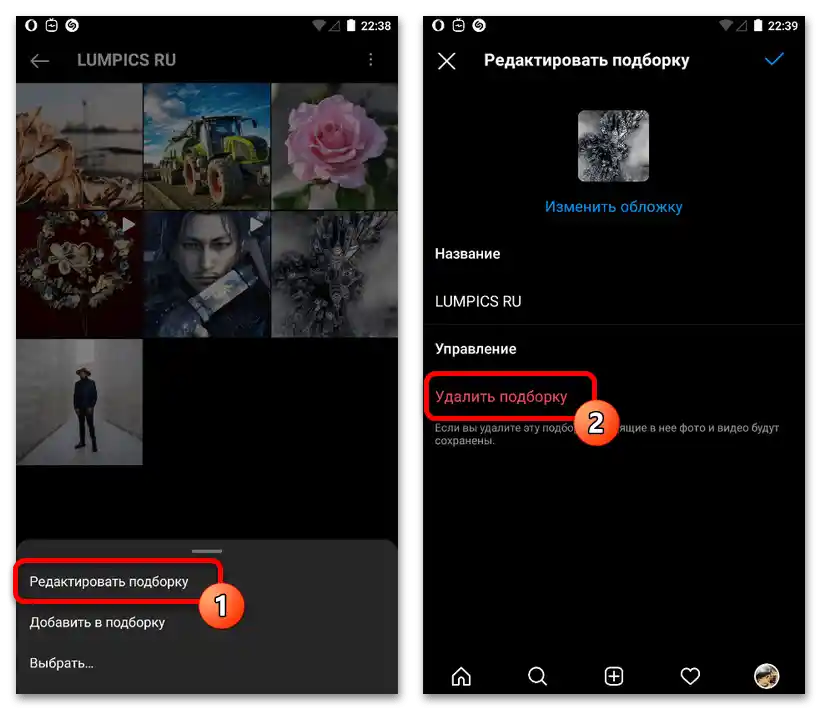
Spôsob 3: Video IGTV
- Osobitnú pozornosť si zaslúži sekcia "Uložené videá" v mobilnej aplikácii IGTV, priamo súvisiaca s vyššie uvedenou kategóriou. Aby ste vykonali odstránenie videa príslušného typu, je potrebné otvoriť program s predtým pridaným účtom, prejsť na kartu profilu, kliknúť na ikonu s tromi pruhmi v pravom rohu obrazovky a vybrať "Uložené videá".
- Začnite prehliadanie záznamu jednoduchým dotykom na miniatúru požadovanej publikácie a potom rozbaľte hlavné menu v pravom hornom rohu.
![Ako odstrániť uložené v Instagrame_008]()
Odstránenie sa vykonáva pomocou položky "Odstrániť z uloženého" vo vyskakovacom okne bez ďalších potvrdení.
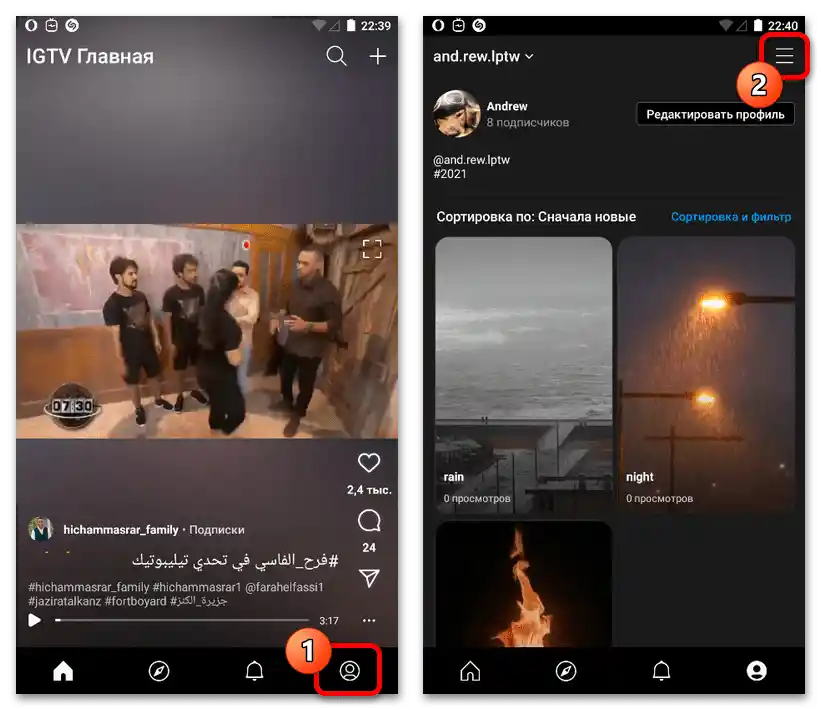
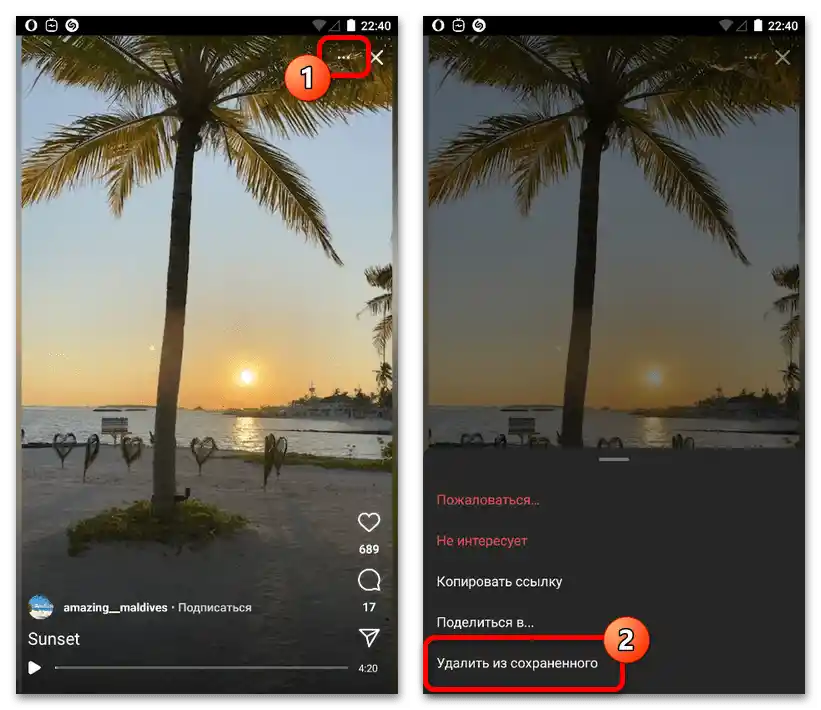
Spôsob 4: Hromadné odstránenie videí
- Pre rýchlejšie odstránenie záznamov môžete na hlavnej stránke "Uložené videá" otvoriť menu "…" v pravom rohu a využiť možnosť "Vybrať". To umožní zapnúť režim výberu videí.
- Zaškrtnite políčko vedľa každého videa, ktoré má byť vylúčené z uložených, a v dolnej časti obrazovky kliknite na tlačidlo "Zrušiť uloženie". To povedie k okamžitému zmiznutiu záznamov bez možnosti obnovenia, ale s dodatočným upozornením.
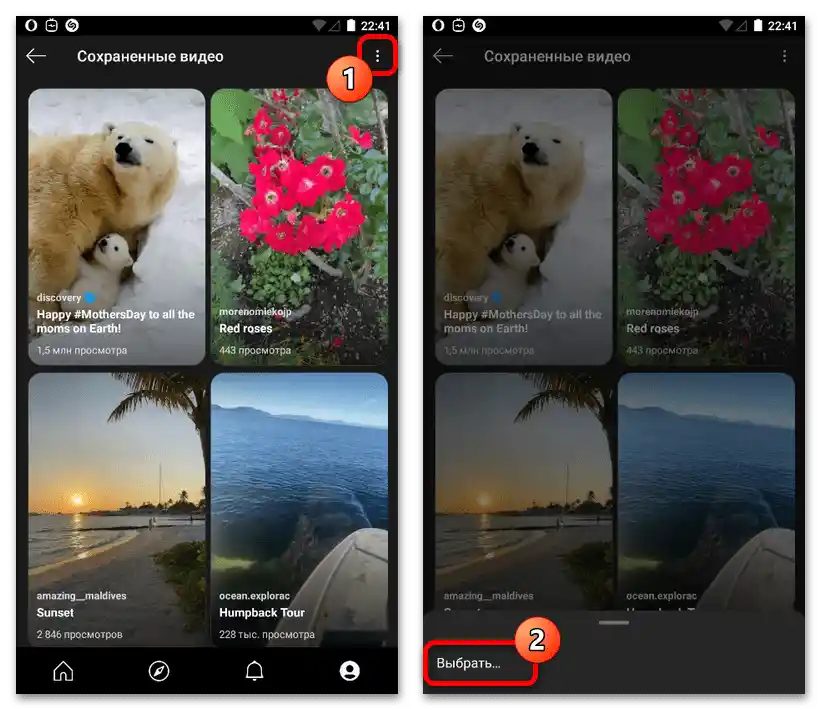
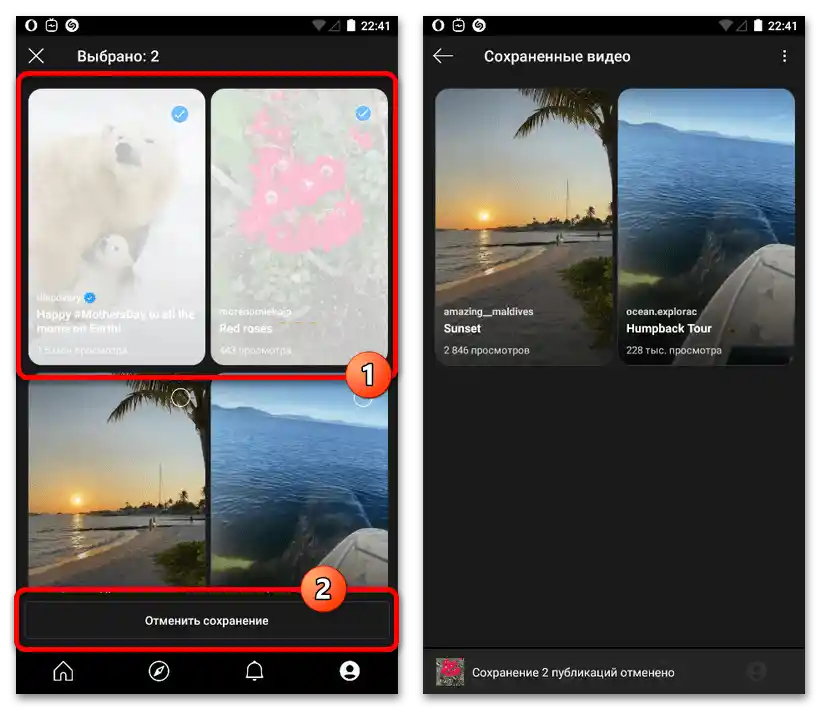
Spôsob 5: Aktuálne príbehy
- Príbehy, ktoré ste pridali a neskôr boli uložené ako aktuálne, môžu byť odstránené analogicky s akýmikoľvek inými publikáciami.Aby ste splnili túto úlohu, najprv prejdite do požadovanej zložky na hlavnej stránke profilu a vyberte odstraňovanú príbehovú položku.
- Kliknite na tlačidlo "Ešte" v pravom dolnom rohu obrazovky a vyskakovacom okne využite možnosť "Odstrániť z Aktuálneho". Po tomto bude potrebné aj potvrdenie.
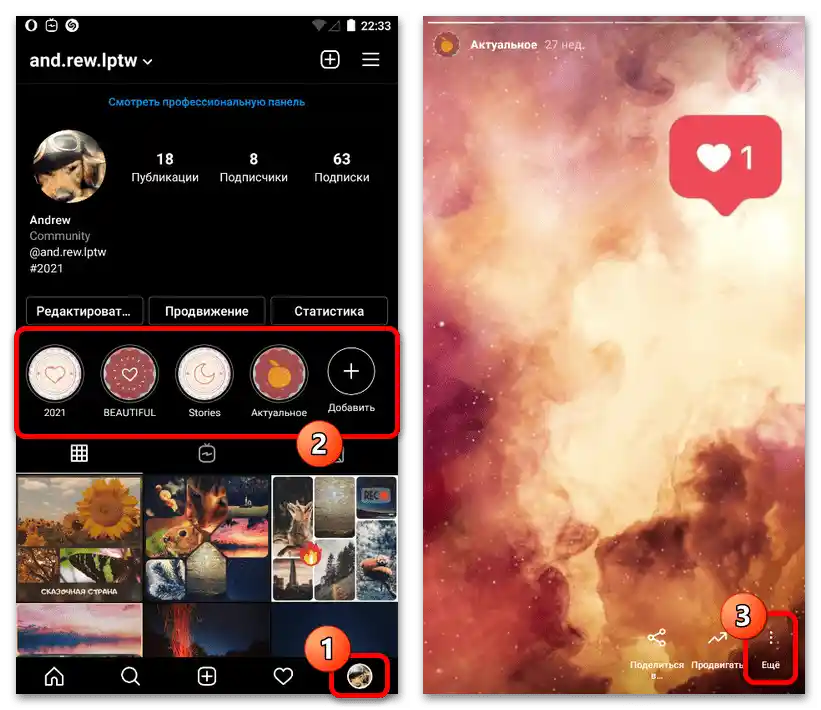
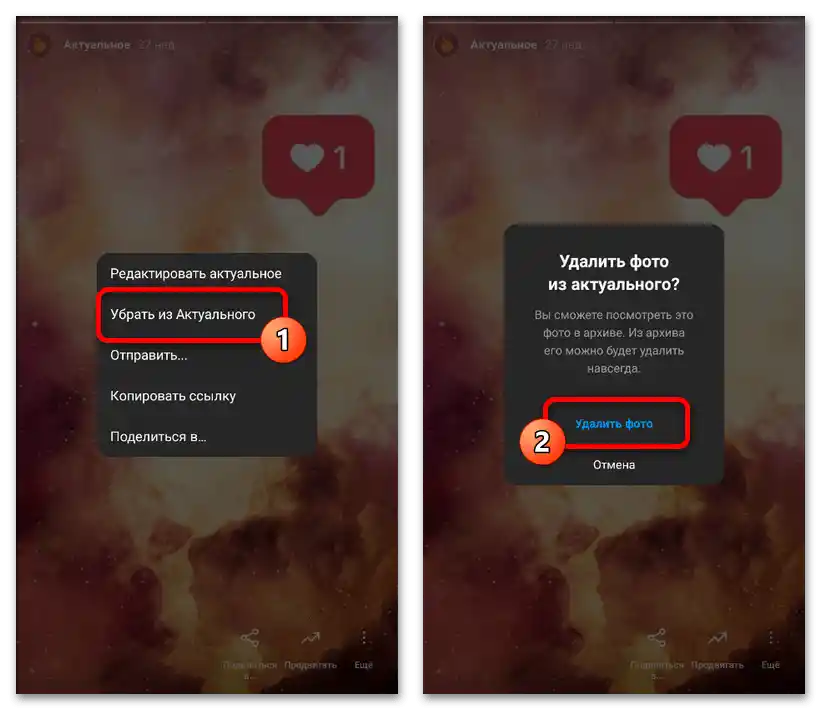
Všimnite si, že na rozdiel od uložených publikácií, "Aktuálne" obsahuje originálne publikácie. Zároveň je obnovenie takýchto záznamov oveľa jednoduchšie, stačí navštíviť "Archív", ktorý je dostupný z hlavného menu mobilnej aplikácie.
Možnosť 2: Webová stránka
Na webovej stránke Instagram je možné publikácie odstraňovať analogicky k mobilnej aplikácii cez samostatnú sekciu, ktorá je dostupná len vám ako majiteľovi účtu. Taktiež to môžete vykonať s aktuálnymi príbehmi, pričom v takom prípade bude obsah stratený bez možnosti obnovenia v konkrétnej verzii sociálnej siete.
Spôsob 1: Publikácie z feedu
- Najjednoduchšia metóda odstránenia uložených publikácií spočíva v použití feedu alebo stránky konkrétneho záznamu. Aby ste splnili zadanú úlohu, kliknite ľavým tlačidlom myši na ikonu záložky v pravom dolnom rohu bloku, pričom si všimnite zmenu farby ikony.
- Ak sa chcete rýchlo zbaviť veľkého množstva uložených príspevkov alebo nemôžete nájsť požadované záznamy vo feede, otvorte hlavnú stránku profilu a prejdite na kartu s výstižným názvom "Uložené". Ak máte predtým vytvorené albumy, môže byť potrebné vybrať podsekciu obsahujúcu požadované publikácie.
- Po tomto, a tiež ak ste nevytvorili ďalšie albumy, z celkového zoznamu príspevkov nájdite obsah, ktorý je potrebné odstrániť z tejto sekcie. Na otvorenie, bez ohľadu na typ, stačí kliknúť na miniaturu.
- Samotné odstránenie sa vykonáva kliknutím na ikonu záložky v pravom dolnom rohu publikácie, ako bolo uvedené na začiatku na príklade feedu. Na úplné zmiznutie záznamu bude potrebné manuálne obnoviť stránku alebo prejsť do inej sekcie webovej stránky.
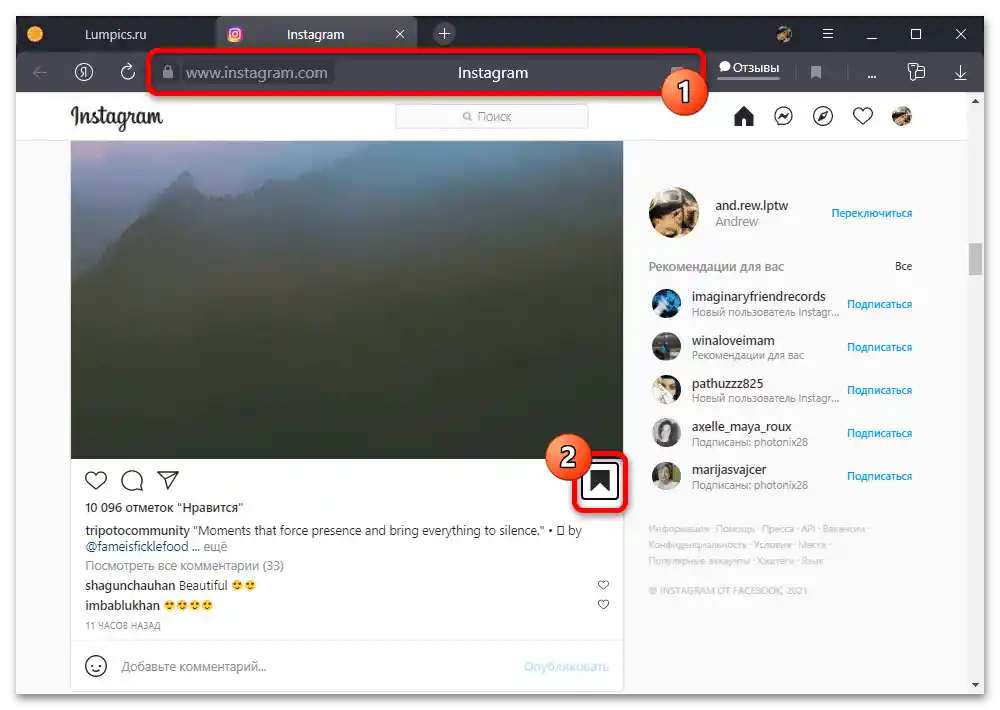
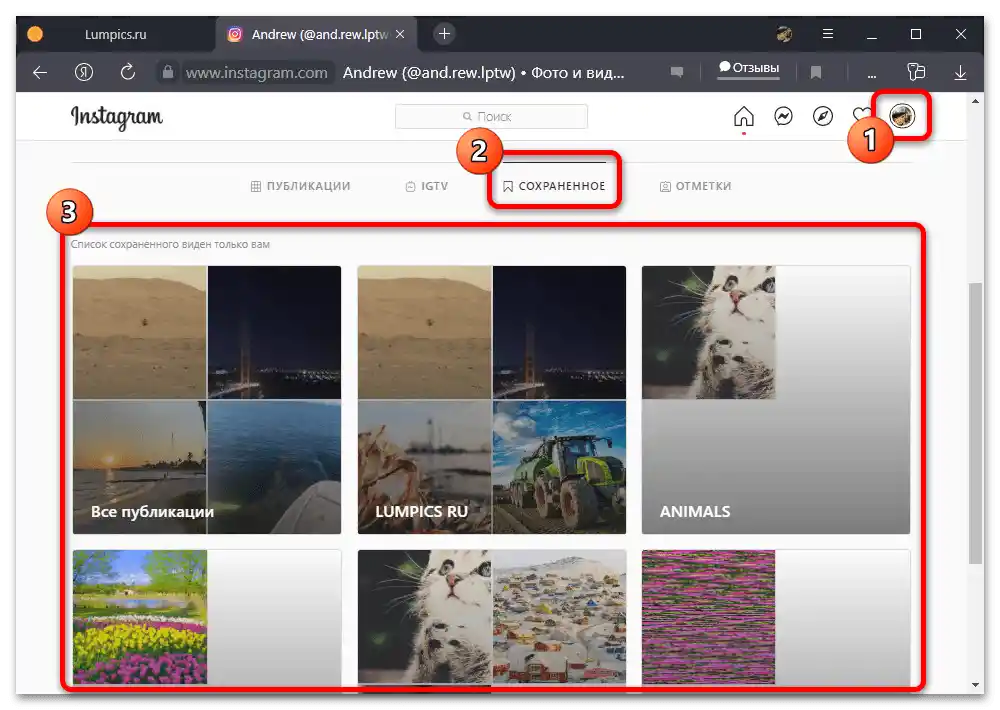
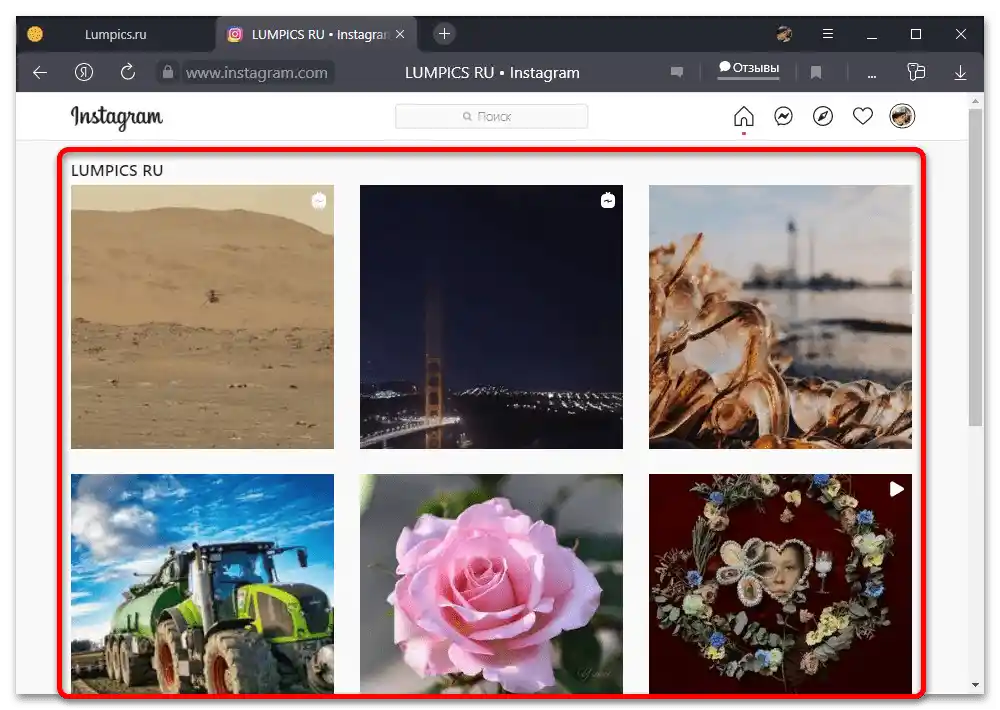
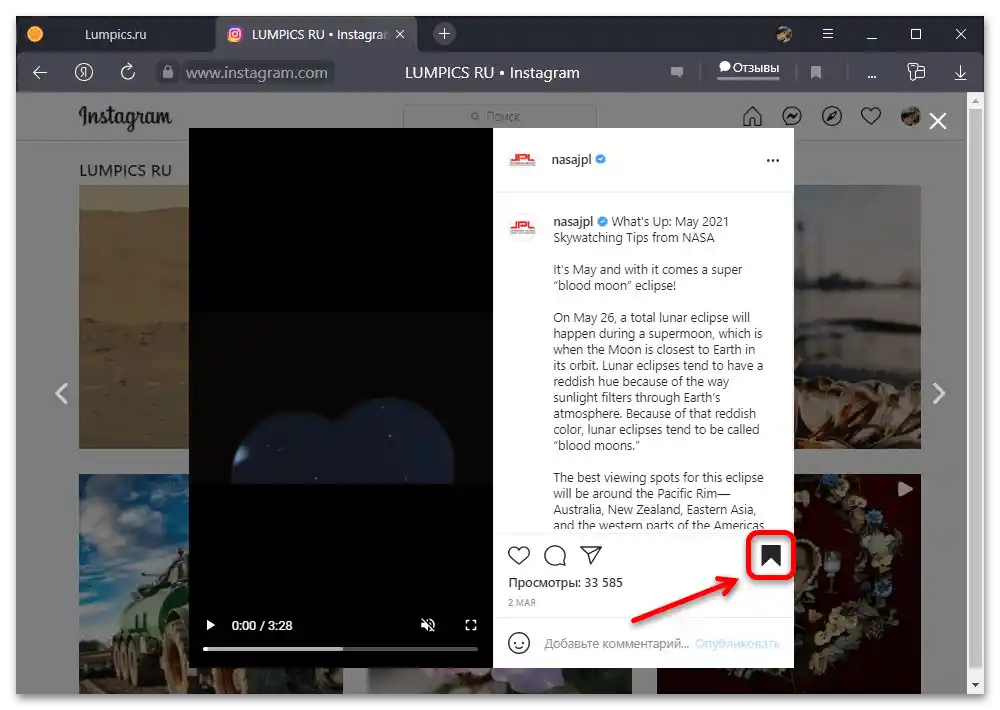
Nezabúdajte, že obnoviť zoznam náhodne odstránených uložených publikácií nebude možné.Je tiež dôležité zohľadniť, že na rozdiel od mobilnej aplikácie nie je možné na stránke odstraňovať celé albumy.
Spôsob 2: Aktuálne príbehy
- Aby ste sa zbavili príbehov v sekcii s aktuálnymi publikáciami, je potrebné prejsť na hlavnú stránku profilu akýmkoľvek pohodlným spôsobom a vybrať požadované album v príslušnom bloku. Potom je tiež potrebné nájsť odstraňovaný príbeh medzi ostatnými materiálmi výberu.
- Počas prezerania príbehu v pravom hornom rohu kliknite na ikonu s tromi horizontálnymi bodkami a v vyskakovacom okne využite možnosť "Odstrániť". Túto akciu bude potrebné potvrdiť prostredníctvom ešte jedného dodatočného okna.
![Ako odstrániť uložené v Instagrame_018]()
Ak je všetko vykonané správne, záznam okamžite zmizne z albumu s aktuálnym, bez potreby obnovenia stránky. V súčasnosti, žiaľ, nebude možné vrátiť záznam cez PC verziu.